手机wifi连接不上的原因及解决方法(详解手机无法连接wifi的常见问题及解决方案)
11
2024-10-03
在当今数字化时代,无线网络连接已成为我们日常生活中不可或缺的一部分。通过电脑调出WiFi连接,能够轻松地实现高速网络访问,并享受互联网带来的便利。本文将介绍一些简单有效的步骤,帮助您在电脑上轻松调出WiFi连接。
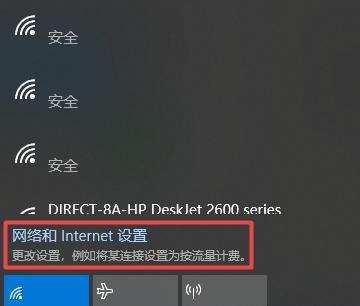
1.确认电脑硬件支持WiFi连接
在开始设置WiFi连接之前,首先要确保电脑硬件支持WiFi功能,如有需要,购买并安装合适的无线网卡。
2.打开电脑设置界面
点击电脑桌面右下角的网络图标,打开网络和互联网设置界面。
3.进入网络设置选项
在网络和互联网设置界面中,点击"网络和共享中心"选项。
4.打开无线网络设置
在网络和共享中心界面中,点击"更改适配器设置"选项,进入无线网络设置。
5.打开WiFi功能
在无线网络设置界面中,找到并右键点击无线网卡图标,选择"启用"以打开WiFi功能。
6.扫描可用网络
启用WiFi功能后,电脑会自动开始扫描周围的可用WiFi网络,显示在网络列表中。
7.选择要连接的WiFi网络
从网络列表中选择您要连接的WiFi网络,并点击"连接"按钮。
8.输入WiFi密码
若选择的WiFi网络需要密码,输入正确的密码后,点击"连接"按钮。
9.等待连接成功
等待片刻,直到电脑成功连接上所选的WiFi网络。
10.配置网络设置
在成功连接WiFi网络后,电脑会自动获取IP地址和DNS服务器等网络设置。如有需要,您也可以手动配置这些设置。
11.检查网络连接状态
通过打开浏览器或其他应用程序,检查电脑是否能正常访问互联网。
12.遇到连接问题时的解决方法
若在连接过程中遇到问题,如无法找到WiFi网络、密码错误等情况,您可以尝试重新扫描可用网络、检查密码是否正确、重启路由器等解决方法。
13.网络连接速度优化
如需优化WiFi连接速度,您可以尝试将路由器位置调整到更接近电脑的地方,避免信号干扰,并确保路由器软件和驱动程序更新到最新版本。
14.其他设备共享WiFi连接
通过电脑调出的WiFi连接可以与其他设备共享,如手机、平板等。您只需在其他设备上搜索并连接同一WiFi网络即可。
15.注意网络安全
在使用WiFi连接时,务必注意网络安全,避免连接未经授权的公共WiFi网络,并定期更改WiFi密码以提高安全性。
通过以上简单有效的步骤,您可以轻松地在电脑上调出WiFi连接。记住确保电脑硬件支持WiFi功能、正确配置网络设置以及注意网络安全,能够帮助您畅享高速的无线网络体验。无论是工作还是娱乐,WiFi连接已成为我们生活中不可或缺的一部分。
在如今的信息时代,无线网络已经成为人们生活中不可或缺的一部分。然而,有时候我们会遇到无法连接WiFi的问题,特别是当使用电脑时。本文将介绍如何在电脑上调出WiFi连接,帮助大家轻松解决这一问题。
1.检查WiFi开关是否打开
如果你的电脑无法连接WiFi,首先要检查的是电脑的WiFi开关是否打开。在大多数笔记本电脑上,有一个物理开关或功能键可以切换WiFi开关。确保开关处于打开状态,以便能够连接到可用的无线网络。
2.打开网络和共享中心
在Windows操作系统上,调出WiFi连接的一种方法是打开“网络和共享中心”。这个功能可以让你查看和管理网络连接,包括WiFi连接。点击屏幕右下角的网络图标,在弹出的菜单中选择“打开网络和共享中心”。
3.点击“更改适配器设置”
在“网络和共享中心”界面中,你会看到一个左侧的侧边栏菜单。点击“更改适配器设置”可以查看所有网络连接,包括以太网和WiFi。找到WiFi适配器,通常会被标识为“无线网络连接”,并右键点击选择“启用”。
4.查找可用的WiFi网络
一旦WiFi适配器启用,你可以开始查找可用的无线网络。在“网络和共享中心”界面中,点击左侧的“管理无线网络”链接。系统将列出所有已经连接过的WiFi网络和当前可用的网络。点击“刷新”按钮可以更新列表。
5.选择要连接的WiFi网络
在WiFi网络列表中,选择你要连接的网络,并右键点击选择“连接”。如果该网络需要密码,系统将要求你输入密码。输入正确的密码后,系统将自动连接到该WiFi网络。
6.配置WiFi连接属性
如果你需要对WiFi连接进行进一步的配置,可以右键点击已连接的网络并选择“属性”。在属性窗口中,你可以更改网络名称、密码、IP地址和DNS设置等。
7.忘记已连接过的网络
如果你曾经连接过某个WiFi网络,但不再使用或想要重新配置该网络,可以在WiFi列表中右键点击选择“忘记此网络”。系统将删除该网络的所有配置信息。
8.检查驱动程序是否更新
有时候电脑无法调出WiFi连接是因为无线网卡驱动程序过时。你可以通过打开设备管理器,找到无线网卡驱动程序并右键点击选择“更新驱动程序”来解决这个问题。
9.重启路由器和电脑
如果你尝试了以上的方法仍然无法调出WiFi连接,可以尝试重启你的路由器和电脑。有时候设备的缓存或错误设置可能会导致连接问题,通过重启可以清除这些问题。
10.检查信号强度
在调出WiFi连接之前,你还应该检查信号强度是否足够。信号强度较弱可能导致连接不稳定或速度较慢。靠近路由器,或者移动设备和路由器之间的障碍物,可以改善信号强度。
11.通过网络设置故障排除
Windows操作系统提供了网络故障排除工具,可以帮助你自动解决一些常见的网络连接问题。右键点击任务栏上的网络图标,选择“故障排除”并按照提示进行操作。
12.连接其他无线网络
有时候你可能需要连接其他无线网络,比如移动热点或公共WiFi。在WiFi列表中,选择你要连接的网络并按照步骤进行操作。
13.确保无线网卡正常工作
如果你的电脑无法调出任何WiFi连接,可能是无线网卡硬件故障。你可以通过在其他设备上测试同一WiFi网络,或者尝试使用USB无线网卡来确认问题所在。
14.查阅操作系统文档和支持论坛
如果你遇到了无法解决的问题,可以查阅你使用的操作系统的文档和支持论坛。这些资源通常提供了更详细的指南和用户反馈,可以帮助你解决WiFi连接问题。
15.寻求专业技术支持
如果你尝试了以上所有方法仍然无法调出WiFi连接,可能是有更深层次的问题存在。这时候,你可以寻求专业技术支持,向网络服务提供商或电脑维修专家寻求帮助。
通过本文的介绍,我们了解了如何在电脑上调出WiFi连接。无论是通过检查开关、打开网络和共享中心,还是配置属性和忘记已连接过的网络,我们都可以轻松解决各种WiFi连接问题。如果以上方法无效,我们也可以通过更新驱动程序、重启设备以及调整信号强度等方式来解决问题。记得查阅操作系统文档和支持论坛,以及寻求专业技术支持,以获得更进一步的帮助。
版权声明:本文内容由互联网用户自发贡献,该文观点仅代表作者本人。本站仅提供信息存储空间服务,不拥有所有权,不承担相关法律责任。如发现本站有涉嫌抄袭侵权/违法违规的内容, 请发送邮件至 3561739510@qq.com 举报,一经查实,本站将立刻删除。